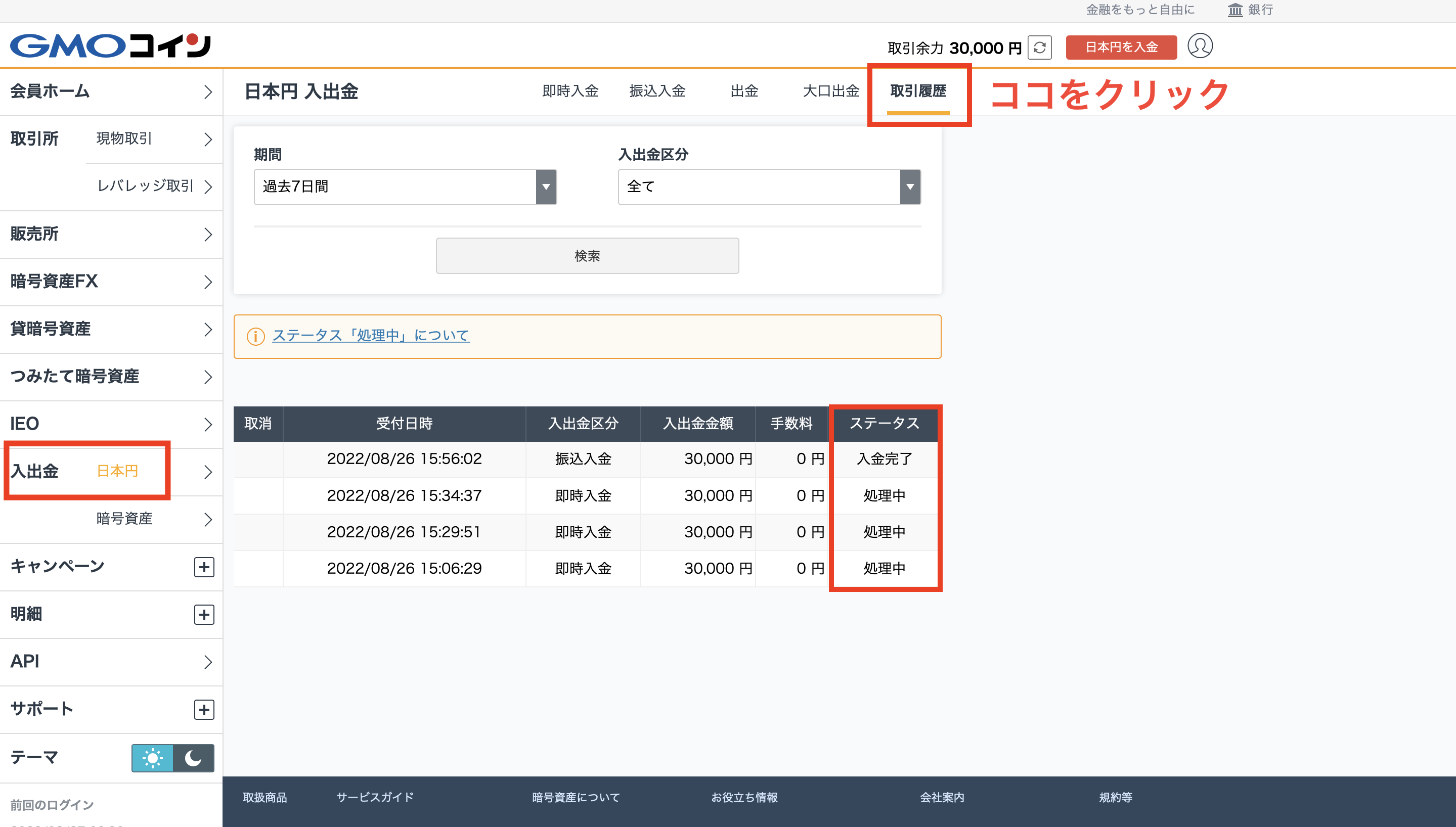- GMOコインの口座開設方法を解説
- GMOコインでの仮想通貨購入方法、入金・送金・出金まで詳細解説
国内仮想通貨取引所であるGMOコインの最大のメリットは送金手数料が無料の点です。
そのため手数料をとにかく安く仮想通貨を送金したいユーザーにおすすめの1社です。
これもう見た? 国内仮想通貨取引所4社の比較ランキング!初心者必見の選び方から徹底解説
これもう見た? 【GMOコイン徹底解説】特徴から使うメリット・デメリットまで全てがわかる!
この記事ではGMOコインの口座開設方法から仮想通貨購入方法、入金・送金・出金まで解説していきます。
ぜひ口座開設の際に参考にしてみてください。
GMOコインの口座開設方法
GMOコインはアプリとブラウザどちらからでも口座開設は可能です。
ただ、「かんたん本人確認」というアプリのみで利用できる機能を使えば10分で口座開設できるため、即日で取引をしたい方はアプリからの口座開設がおすすめです。
そのため、この記事ではおすすめであるアプリからの口座開設方法について解説していきます。
スマホアプリでの口座開設手順は次のようになります。
- 公式サイトへアクセス
- パスワードと2段階認証認証の入力
- 個人情報の入力と本人確認
- 届いた口座開設コードを入力し取引開始
以下で手順の詳細を紹介していきます。
公式サイトから口座開設フォームへアクセス
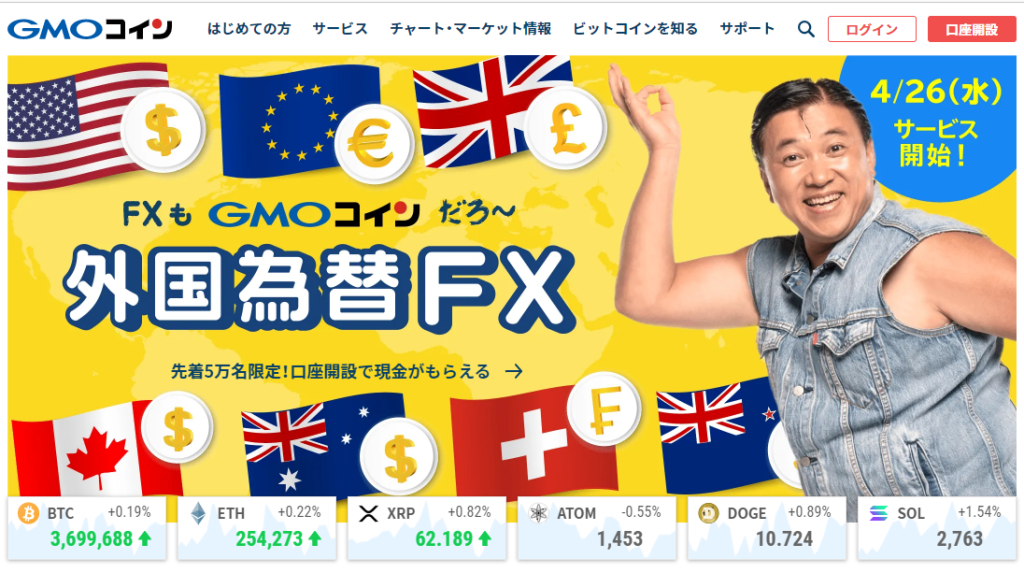
GMOコインの口座開設は以下のURLからGMOコイン公式サイトの口座開設フォームにアクセスして開始します。
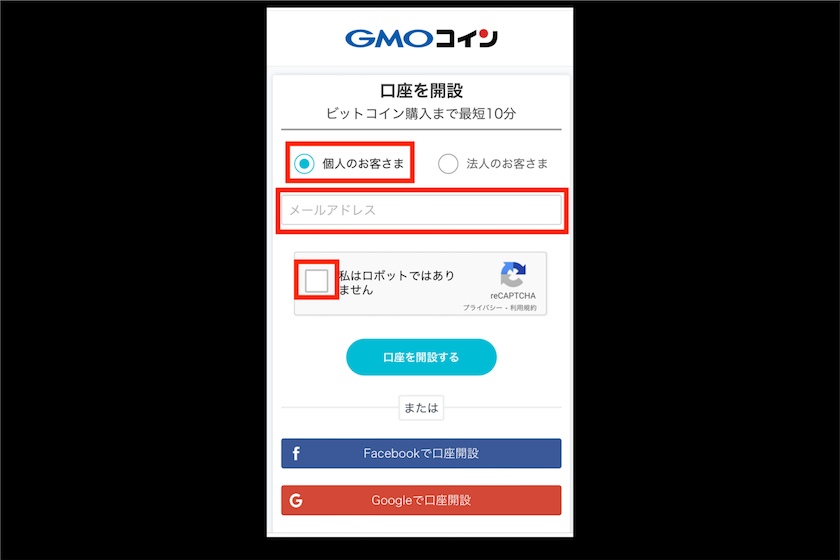
画像のような口座開設フォームにアクセスできたら「個人のお客様」のチェックボックスを選択、メールアドレスを入力し、「私はロボットではありません」のチェックボックスをチェック。
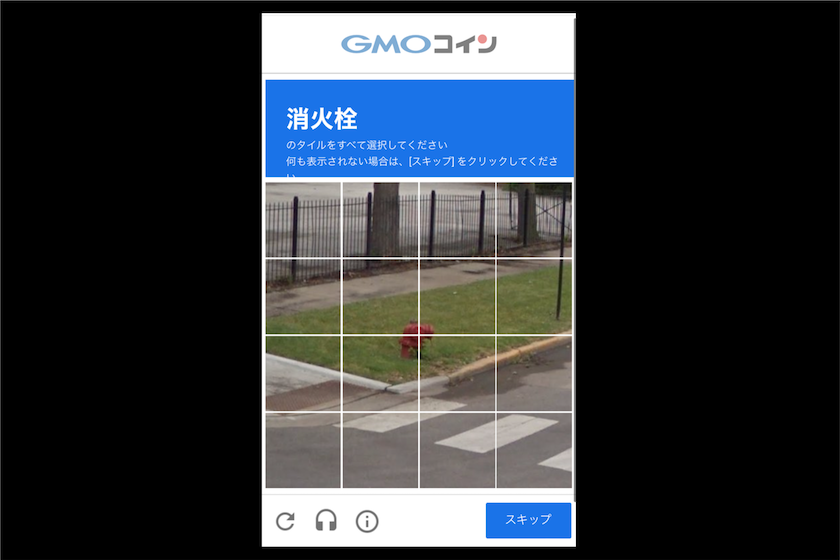
セキュリティ認証が開始されるため画面の指示に従って操作を進め、スキップをクリック
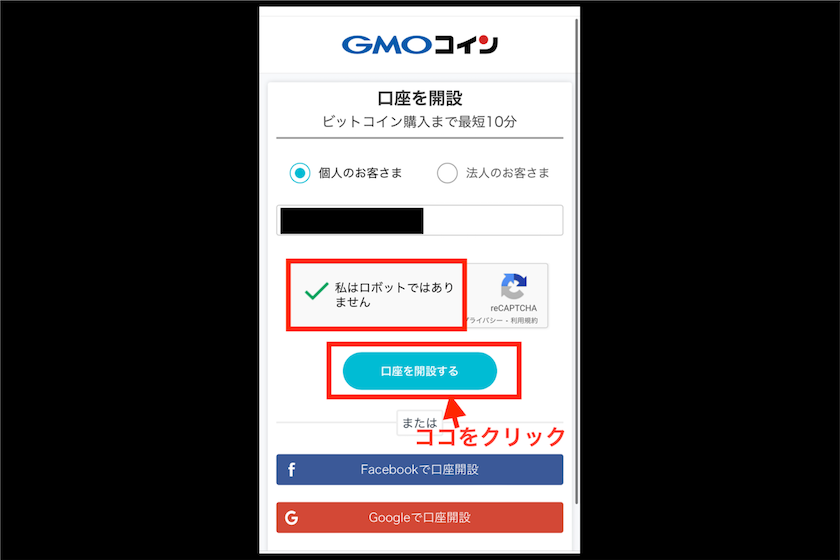
完了後、「私はロボットではありません」にチェックが入るため「口座を開設する」をクリック。
パスワードと2段階認証認証の入力
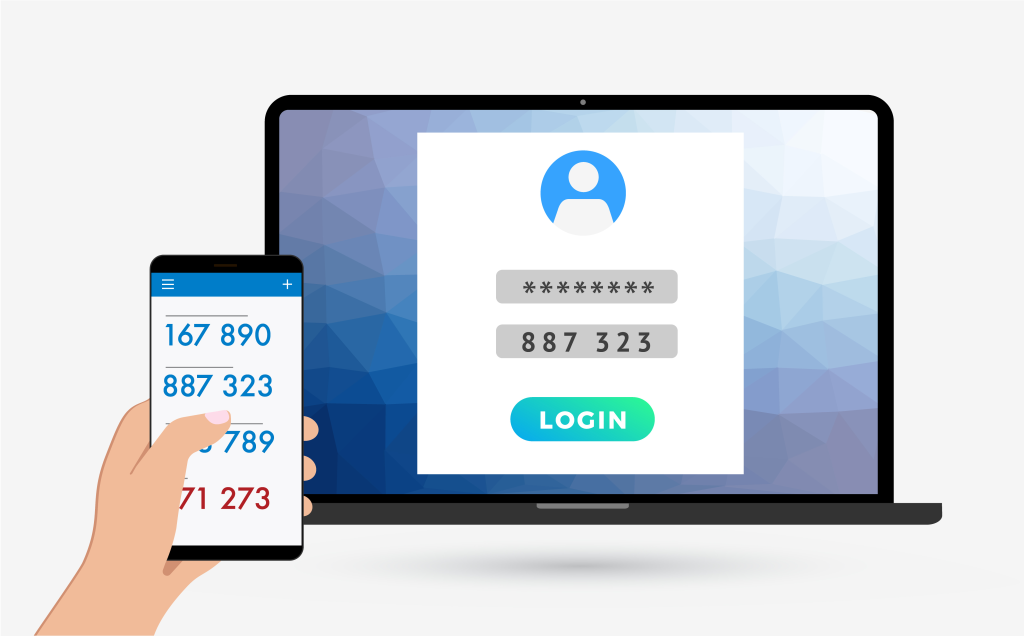
登録したメールアドレスあてにGMOコインより認証メールが届くためメールに記載のURLをクリック。
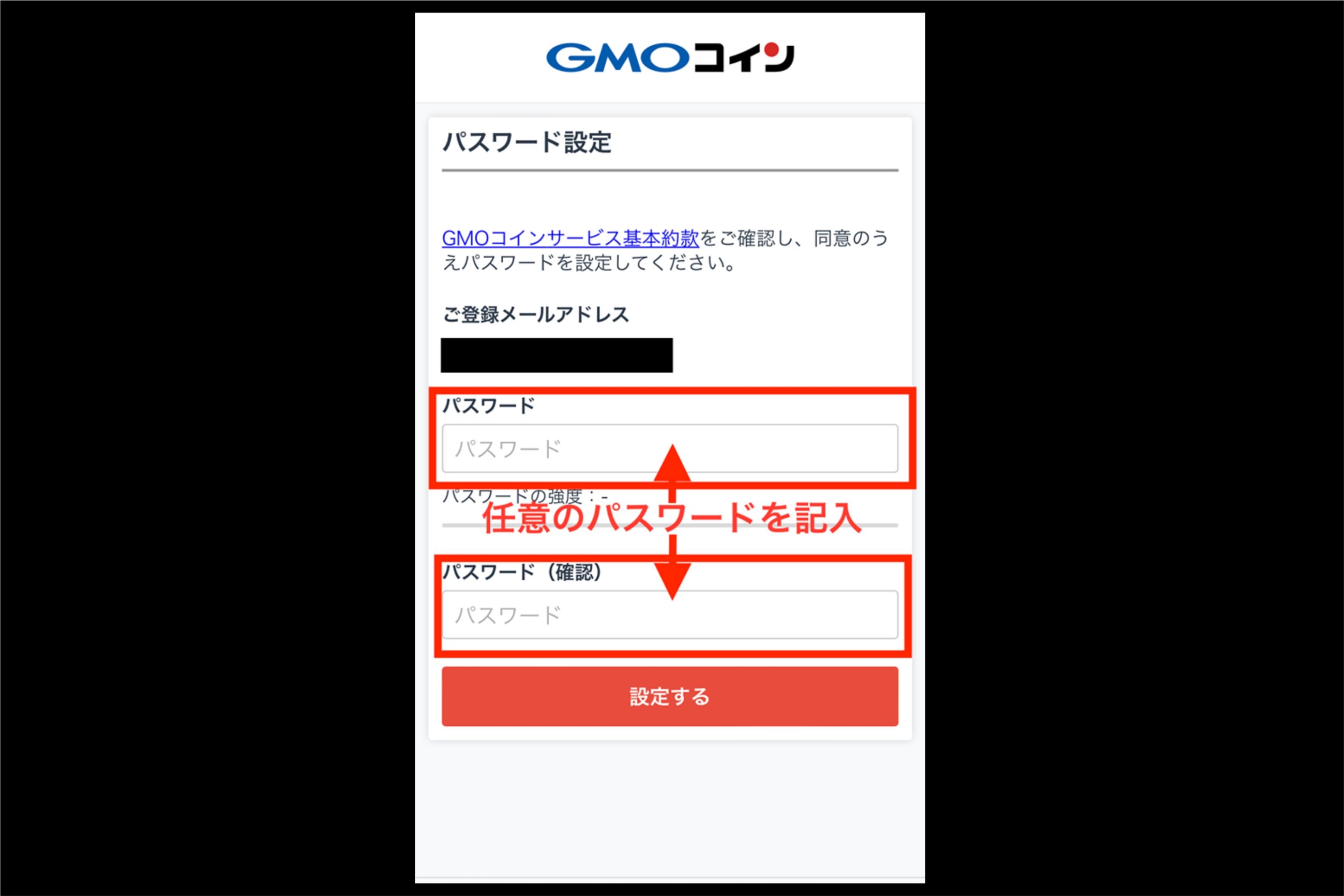
パスワード認定画面へと移行するため、任意のパスワードを2カ所入力します。
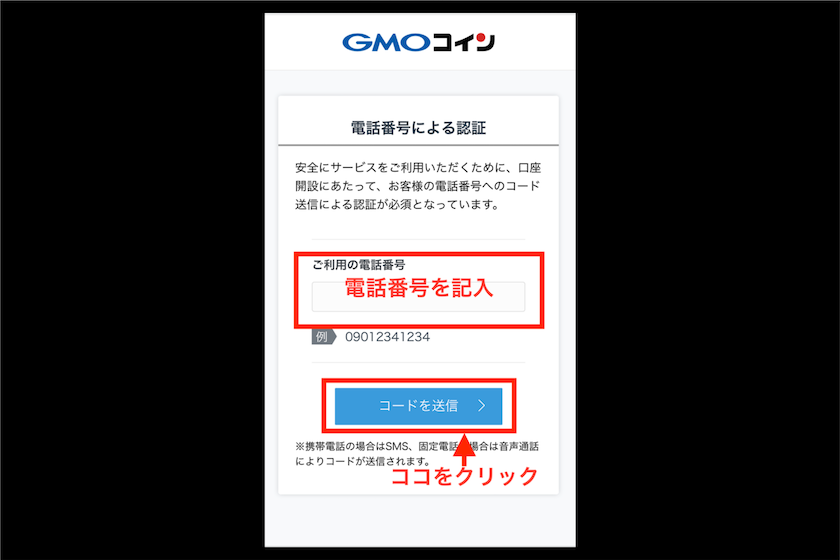
ログイン画面へと戻るため再度ログインし直します。すると2段階認証の設定画面となるため、2段階認証に使用する電話番号を入力し「コードを送信」をクリック。
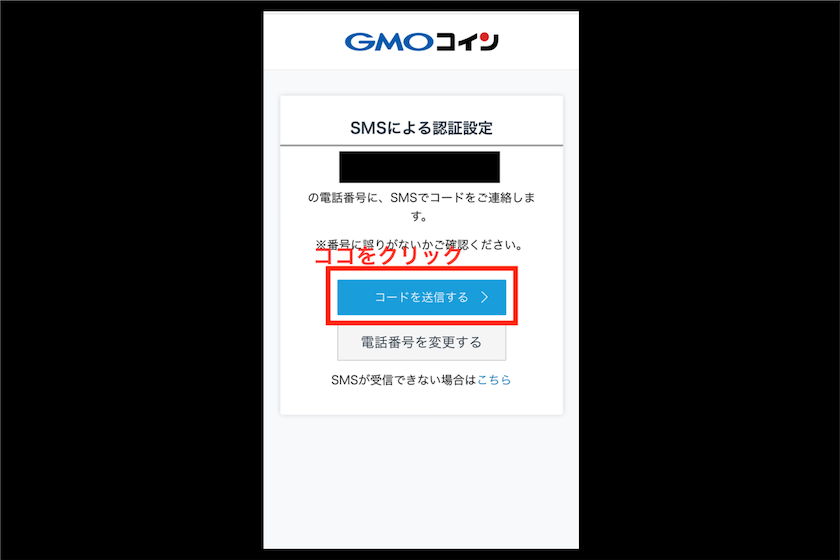
電話番号が表示されるため、番号に誤りがなければもう一度「コードを送信する」をクリック。
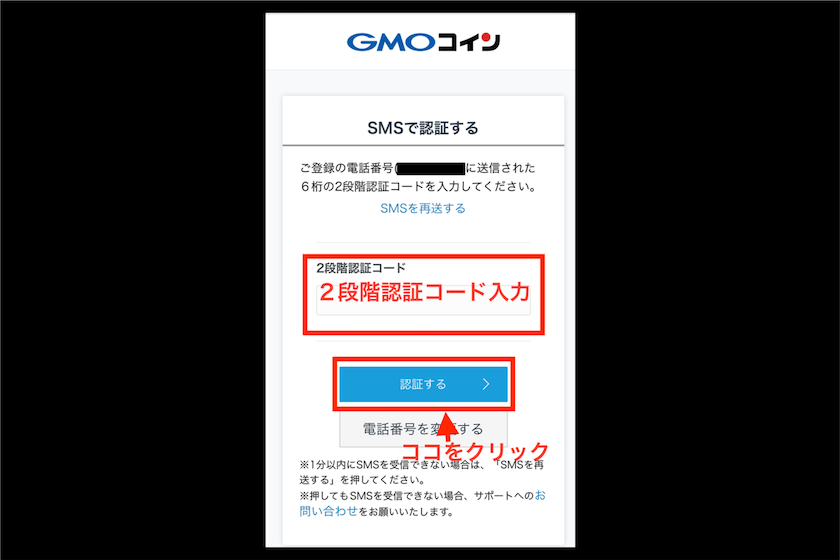
SMSに届いた2段階認証コードを入力し、「認証する」をクリック。
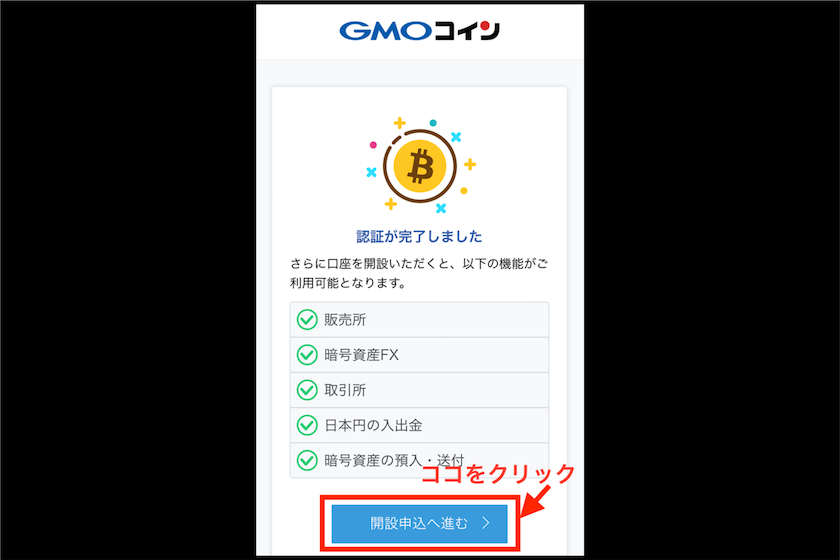
認証が完了した場合、以下の画面表示となるため「開設申込へ進む」をクリック。2段階認証の設定は以上で完了です。
個人情報の入力と本人確認

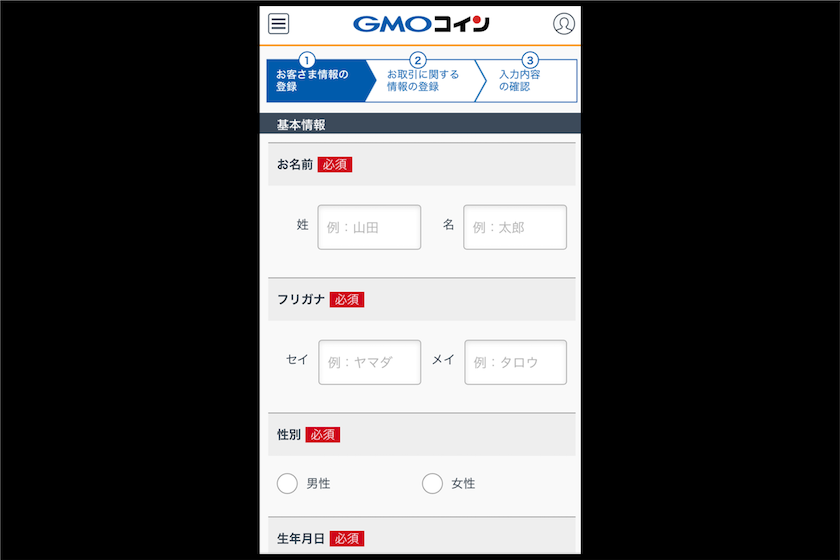
個人情報の入力は画面の案内に従って、個人情報・取引に関する情報を入力していき、完了したら「確認画面へ」をクリック。
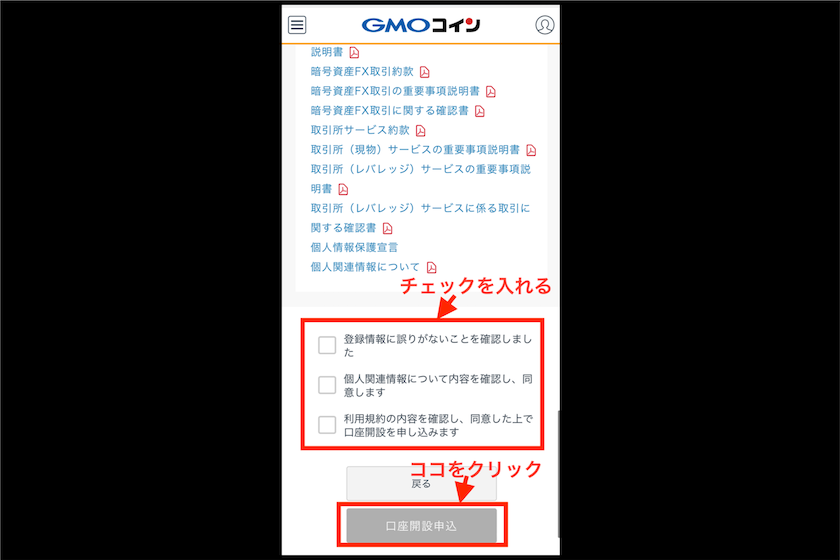
入力内容に誤りがないか確認し、利用規約を確認の上、各項目にチェックを入れ、「口座開設申込」をクリックします。
本人確認には、「かんたん本人確認」と「画像アップロード」の2通りの方法があります。
スマホ限定にはなりますが、かんたん本人確認は最短10分で口座開設・取引が可能となるためおすすめです。
以下でそれぞれの本人確認書類の提出方法を解説します。
最短10分!かんたん本人確認(スマホ限定)
必要書類を準備します。下記に記載する本人確認書類1点が必要です。
- 運転免許証
- 運転経歴証明書
- 個人番号カード
- 特別永住者証明書
- 在留カード
- 住民基本台帳カード(顔写真あり)
書類が準備できたのなら下記の手順ですすめます。
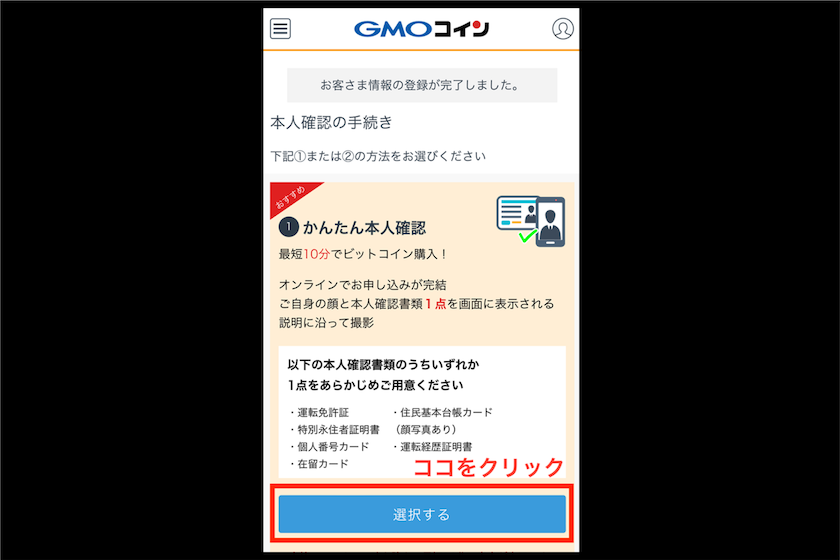
かんたん本人確認を「選択する」をクリック。
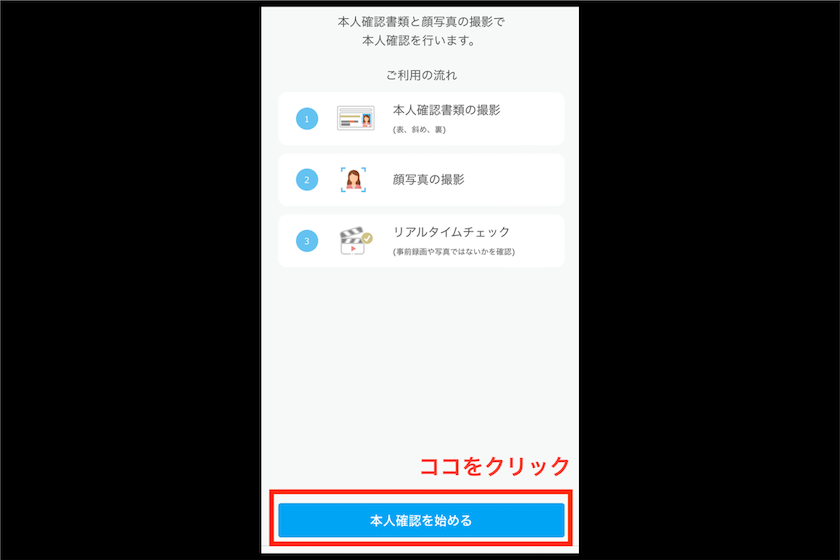
「本人確認を始める」をクリックすると上記画像の順番で画面に表示される説明に沿って撮影をしていきます。
撮影が終了すると本人確認の手続きは終了です。審査完了までしばらく待ちます。
画像アップロード
下記に該当する人は画像アップロードを利用することをおすすめします。
- PCのみで口座開設したい人
- 顔写真の撮影がしづらい状況の人
- 顔写真をスマホで撮るのに抵抗がある人
- 撮影のやり直しが多くうまく撮影できない人
手順としては以下です。
最初に必要書類を準備します。書類は下記に記載する本人確認書類が2点必要です。
- 運転免許証
- 運転経歴証明書
- 個人番号カード
- 各種健康保険証
- 住民票の写し
- パスポート(日本国が発行する旅券)
- 住民基本台帳カード(顔写真あり)
- 住民票記載事項証明書
- 印鑑登録証明書
- 在留カード
- 特別永住者証明書
また、事前に上記書類の写真を撮影しておく必要があります。
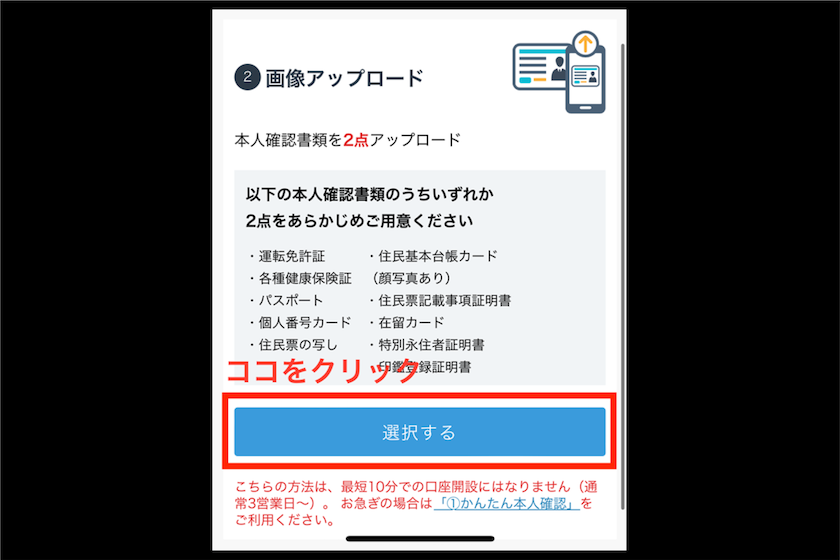
提出方法は画像アップロードを「選択する」をクリック。画面の指示に従って2点本人確認書類を提出します。
全て完了したら「口座開設申込」をクリックし本人確認の手続きは終了です。
届いた口座開設コードを入力し取引開始
かんたん本人確認を選んだ場合は即日メールにて、画像アップロードを選んだ場合は通常3営業日以降に郵送で口座開設コードが届きます。
口座開設コードが確認できたのなら以下の手順で口座開設を完了させます。
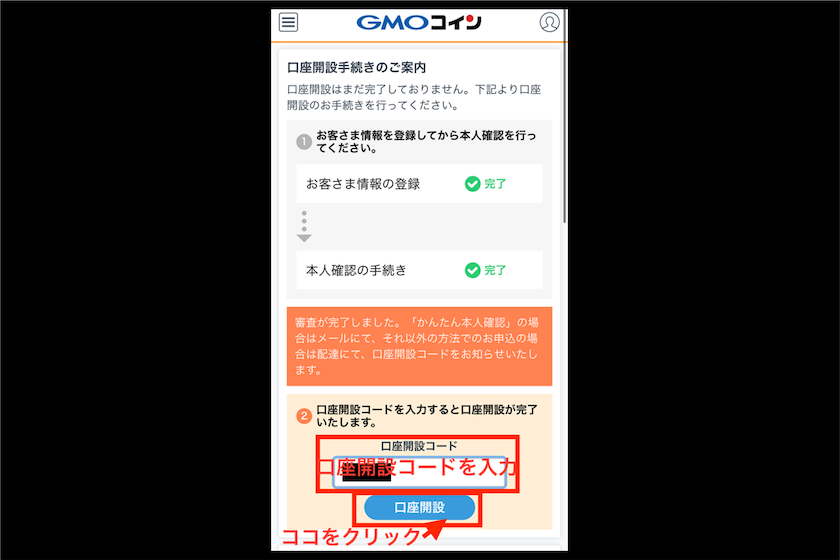
ホーム画面よりログイン後の会員ホームの画面にて口座開設コードを入力し「口座開設」をクリック。
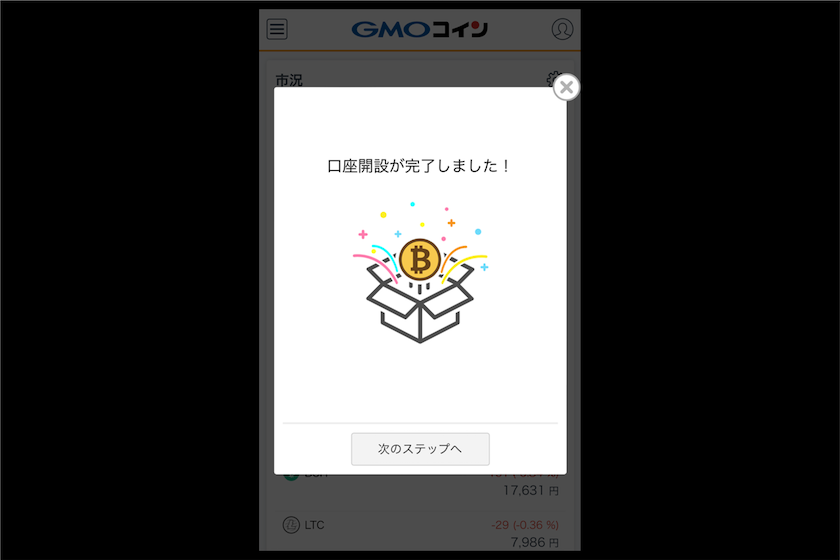
上記画像のようになれば口座開設手続き完了です。ブラウザからの口座開設も概ね手順は一緒ですので、参考にしてみてください。
GMOコインでの仮想通貨の購入方法

GMOコインで仮想通貨は販売所か取引所のどちらかで購入可能です。
販売所と取引所の違いはこちらです。
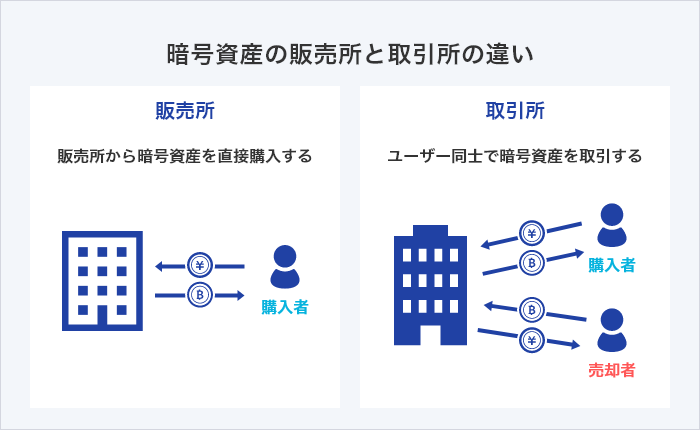
以下でそれぞれでの仮想通貨の購入方法を解説します。
販売所での購入方法
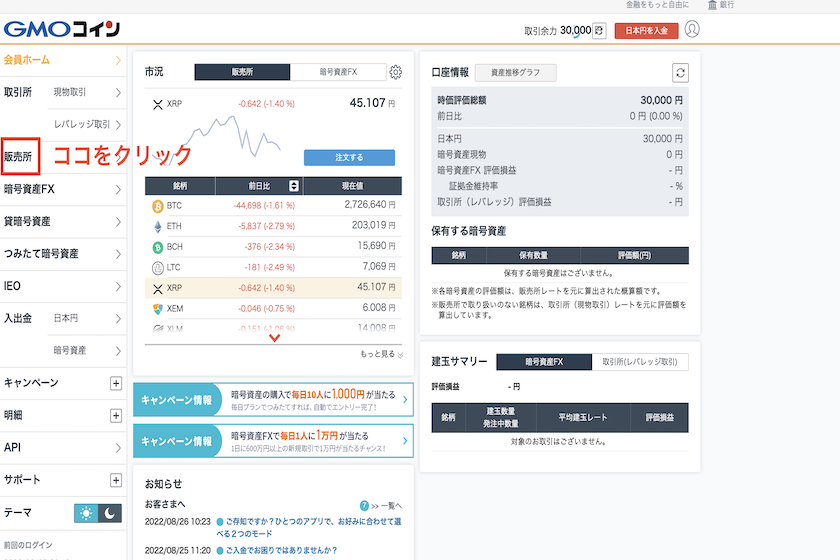
会員ホームより「販売所」をクリックします。
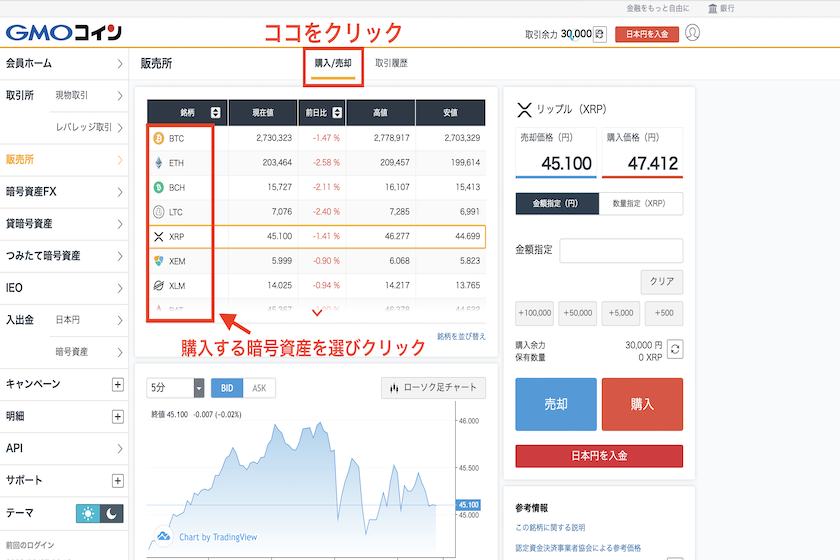
「購入/売却」をクリックし、購入したい暗号資産を選びます。今回はビットコイン(BTC)を選びます。
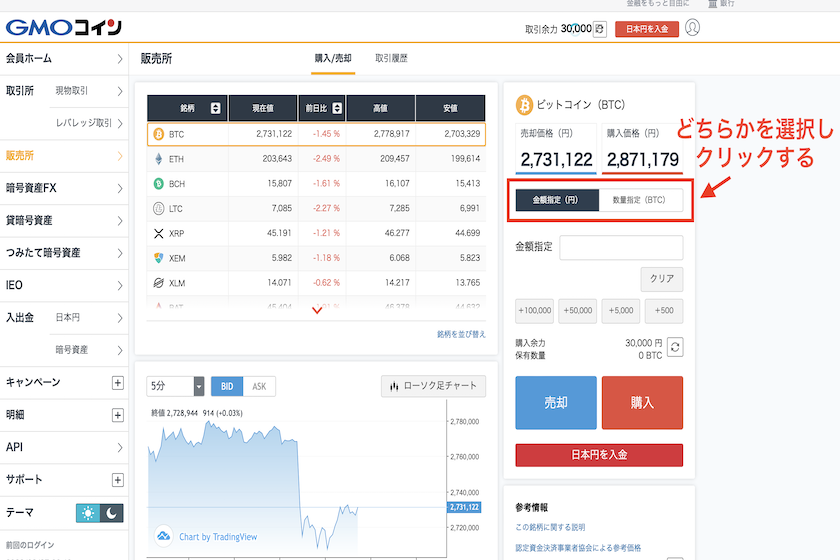
ビットコイン(BTC)を選んだら、購入方法を選択します。購入方法は「金額指定(円)」と「数量指定(BTC)」の2通りがあります。今回は「金額指定(円)」を選びます。
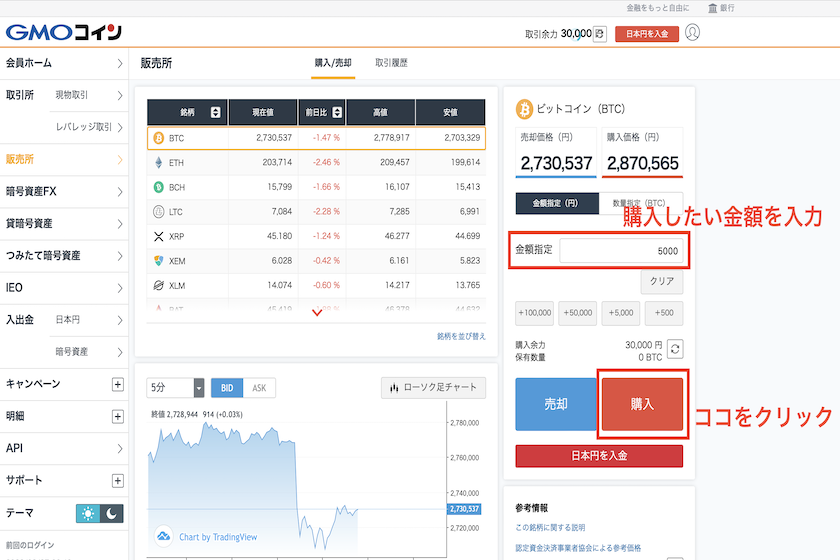
金額指定(円)を選択した場合、「金額指定」に購入したい日本円の金額を入力し、「購入」をクリックします。
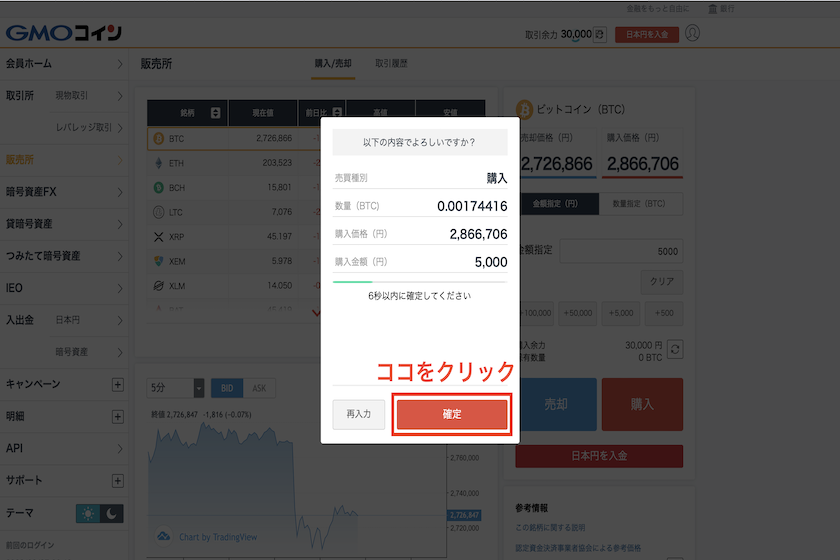
注文内容に誤りがなければ「確定」をクリック、注文完了です。
取引所での購入方法
取引所の現物取引では「成行注文」と「指値注文」の2種類の注文方法からどちらかを選ぶことができます。
それぞれの注文にはメリット・デメリットがあるので、よく理解した上で注文するようにしてください。
今回は初心者でも操作しやすい成行注文で仮想通貨の購入方法を紹介します。
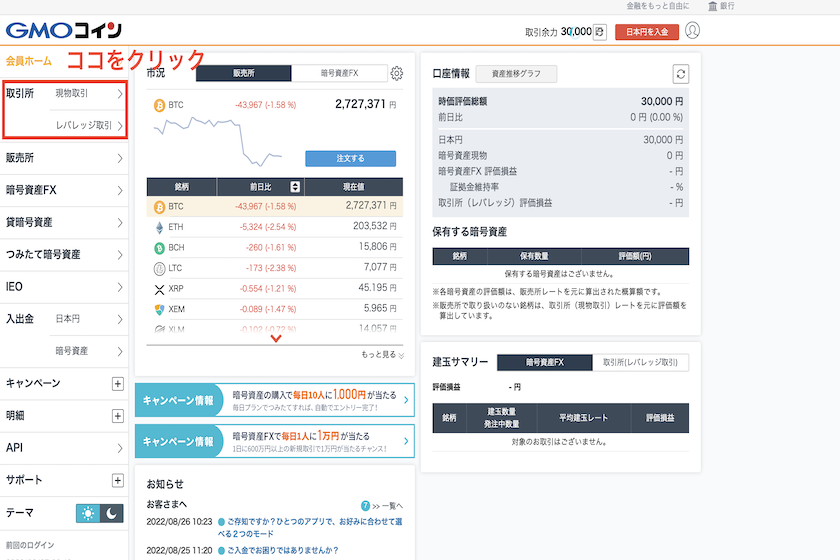
会員ホームより「取引所」から自身の行いたい取引方法を選択します。 今回は「現物取引」を選びます。
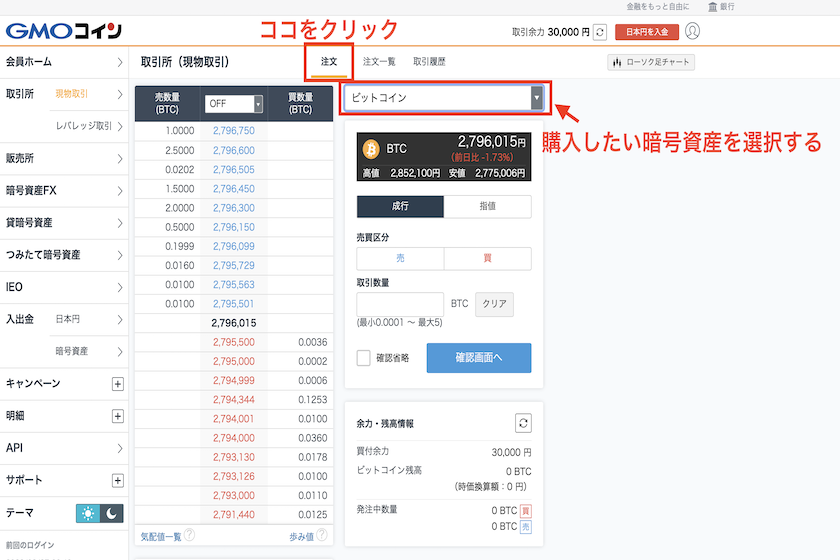
「注文」をクリックし、購入したい暗号資産を選択します。今回はビットコイン(BTC)を選びます。
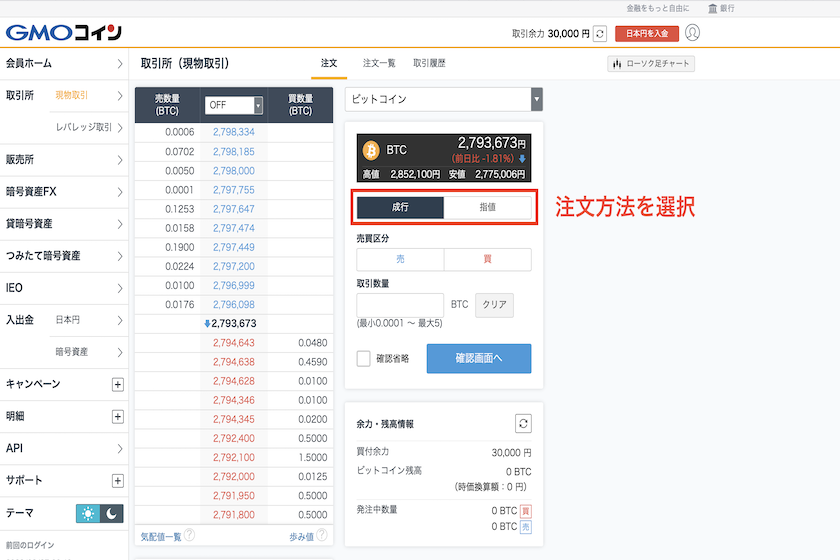
「成行注文」を選択します。
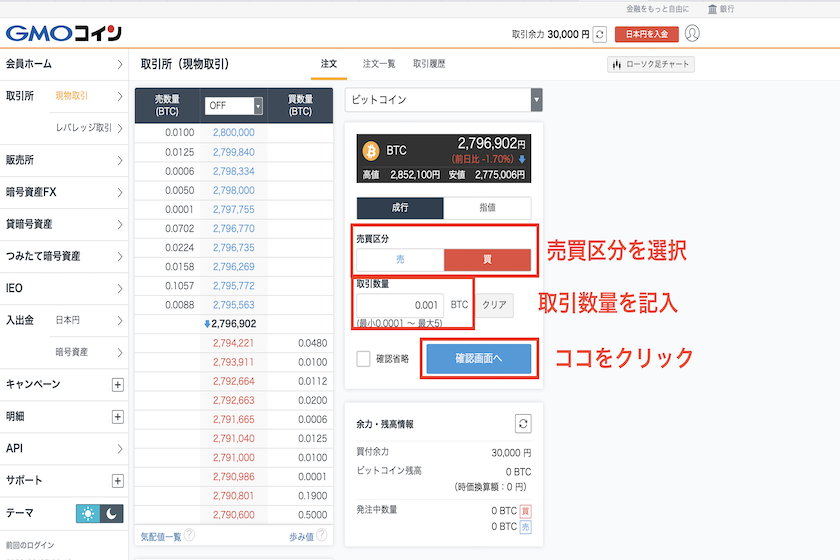
売買区分から「買」を選択します。「取引数量」に購入したい暗号資産の数量を記入し、「確認画面へ」をクリック。
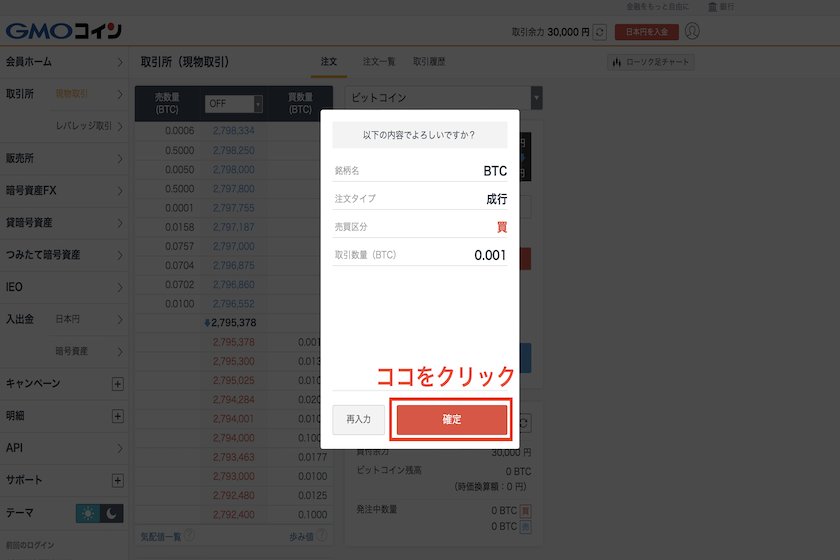
注文内容に誤りがなければ「確定」をクリック、注文完了です。
GMOコインからの送金方法

GMOコインから海外取引所に仮想通貨を送金する場合は「送金先の登録」→「送金手続き」の手順が必要です。
この手続きについて以下で詳細を解説します。
送金先情報(宛先リスト)の登録
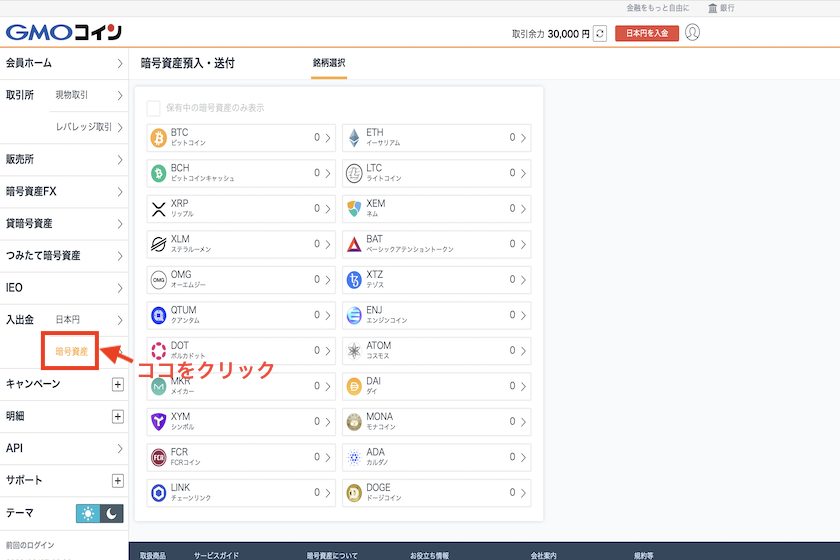
送金先情報(宛先リスト)の登録はホーム画面左側のメニューバーより「入出金」「暗号資産」を選ぶことから始めます。
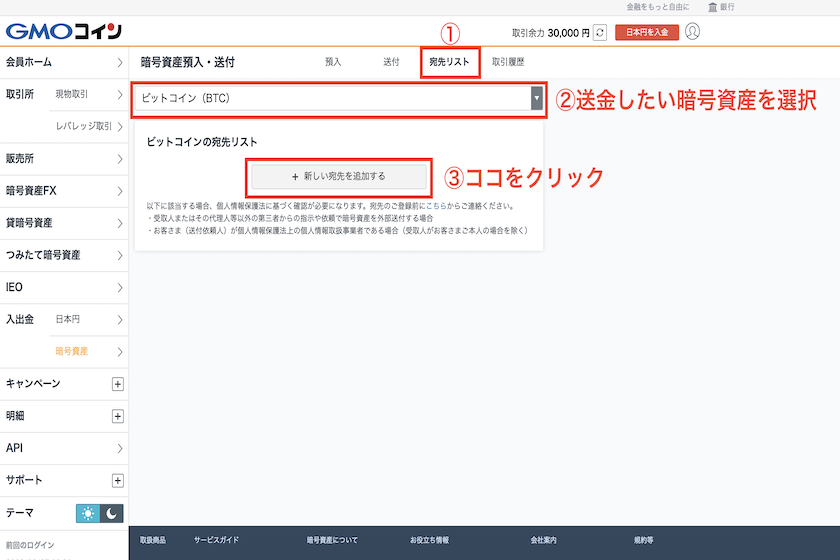
「宛先リスト」をクリックし、送金したい暗号資産を選択。「新しい宛先を追加する」をクリックします。
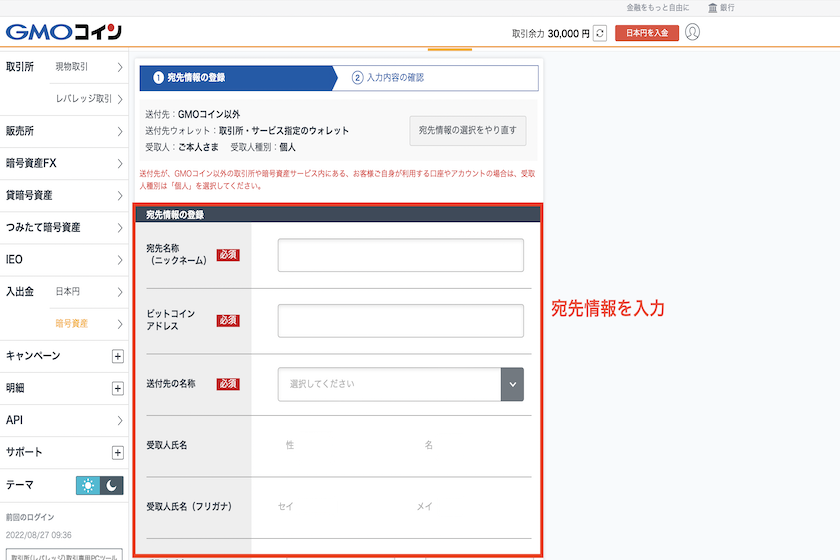
宛先情報を選択するアイコンが出るため該当する方を選び、宛先情報を入力していきます。
この宛先は送金したい海外取引所で表示された情報アドレスをコピー&ペーストで貼り付けます。
「送付先の宛名」についてはプルダウンメニューから選び、一覧にない場合は手入力します。
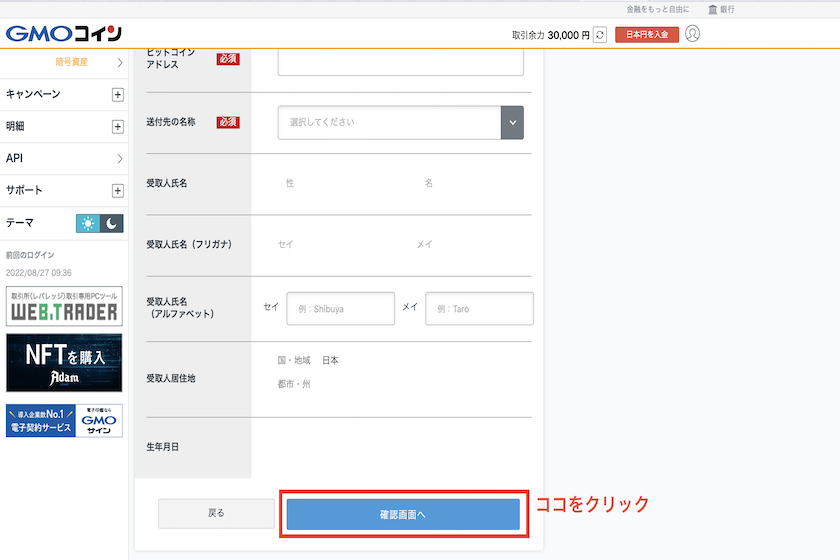
宛先情報全てを入力したら「確認画面へ」をクリック。
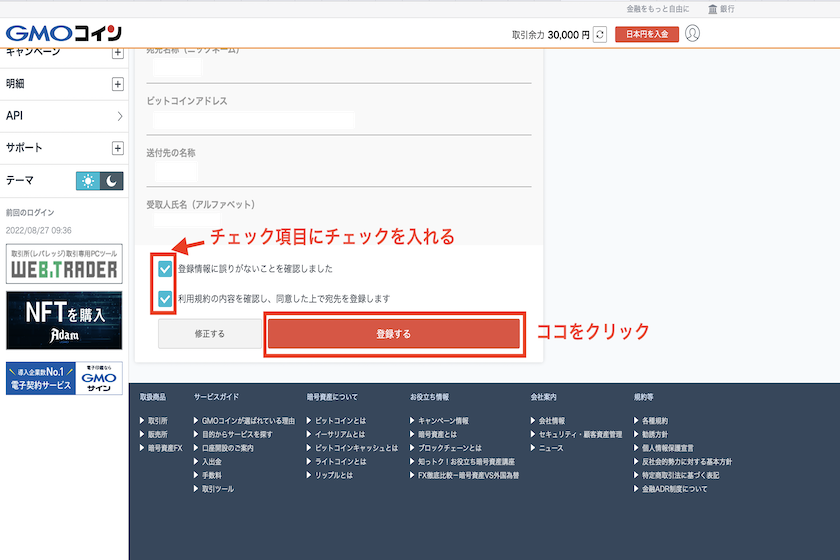
入力内容に誤りがないことを確認したらチェック項目にチェックを入れ「登録する」をクリック。
確認メールが届くので、届いたメールのURLをクリックします。
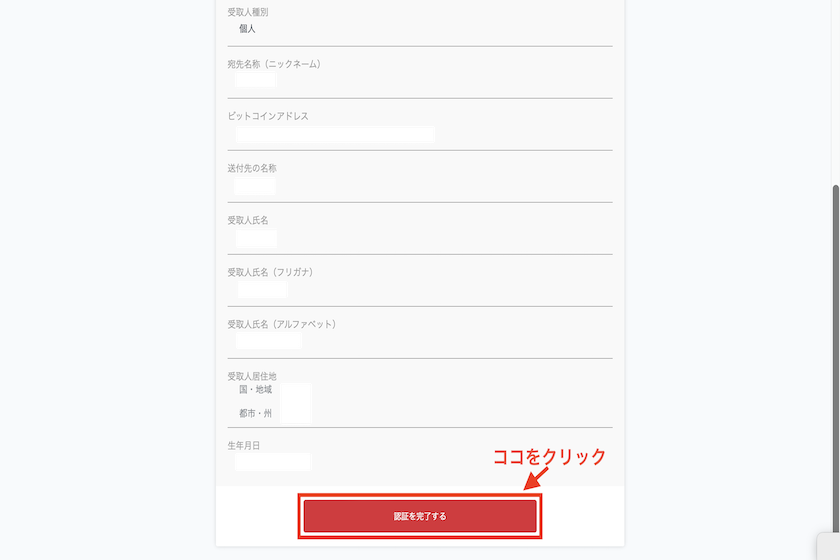
画面が自動的に移行します。内容に誤りがないことを再度、確認し「認証を完了する」をクリックし登録完了です。
仮想通貨の送金方法
送金先情報の登録が完了すると仮想通貨を送金できるようになります。
送金方法は以下の流れです。
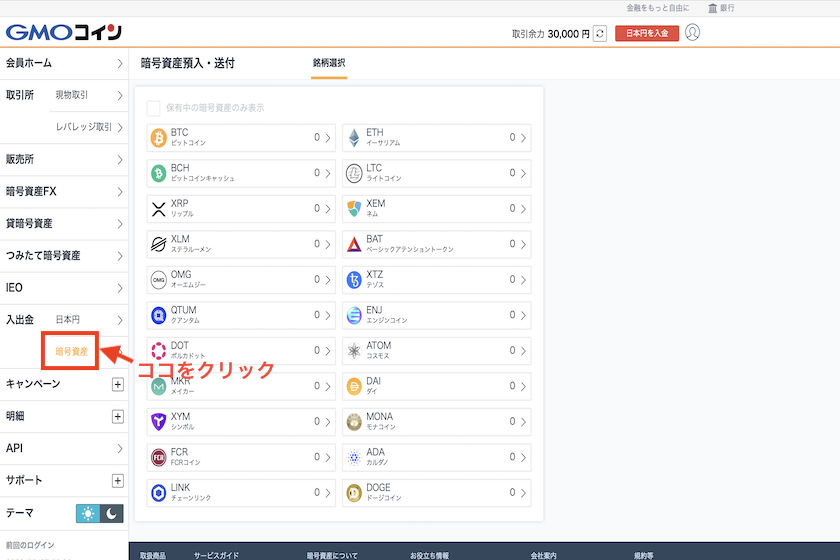
最初に、ホーム画面左側のメニューバーより「入出金」「暗号資産」をクリックします。
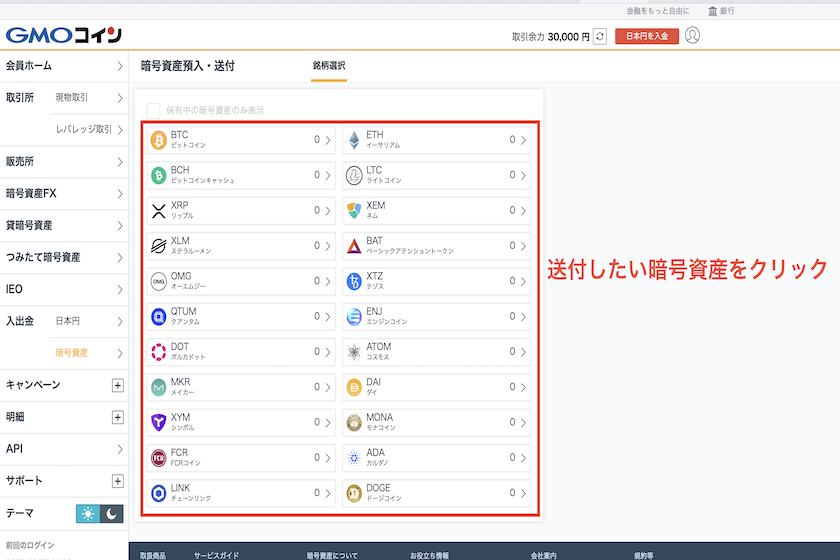
送付したい銘柄を選択しクリックします。
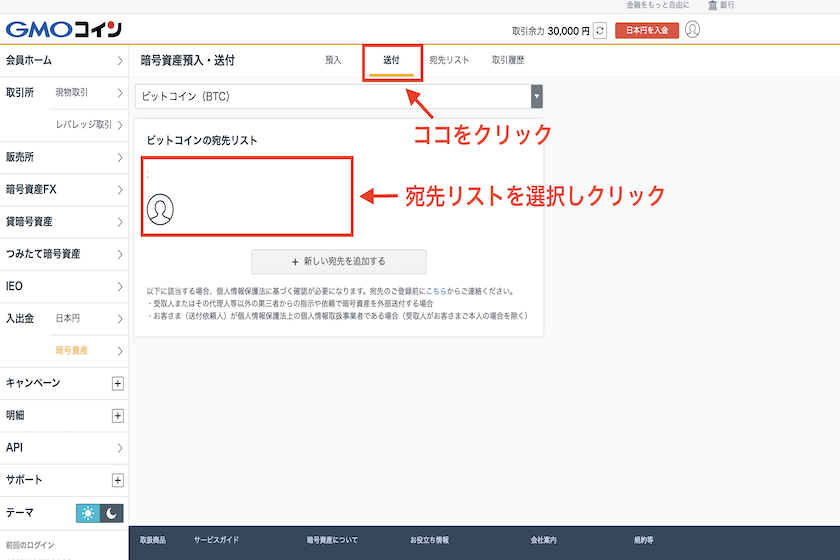
画面上部にある「送付」を選択し、「宛先リスト」から送金する宛先を選択しクリック。
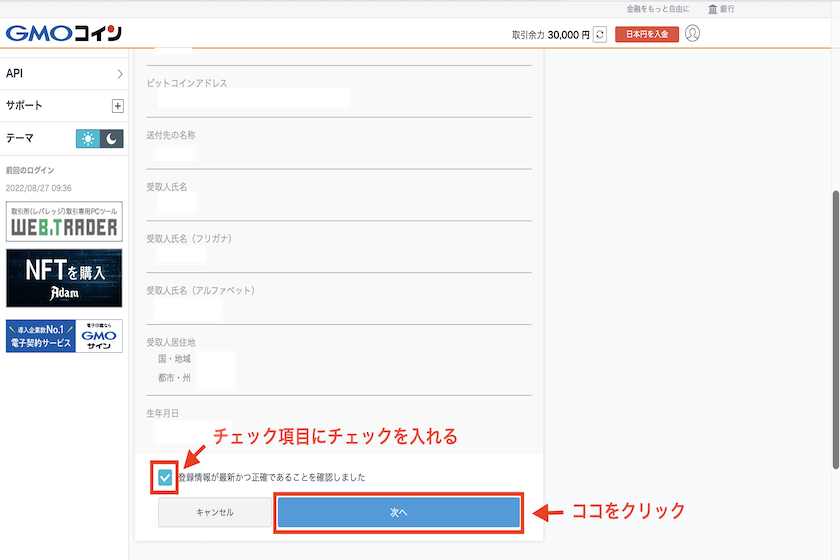
宛先情報を確認し問題なければチェック項目にチェックを入れ「次へ」をクリック。
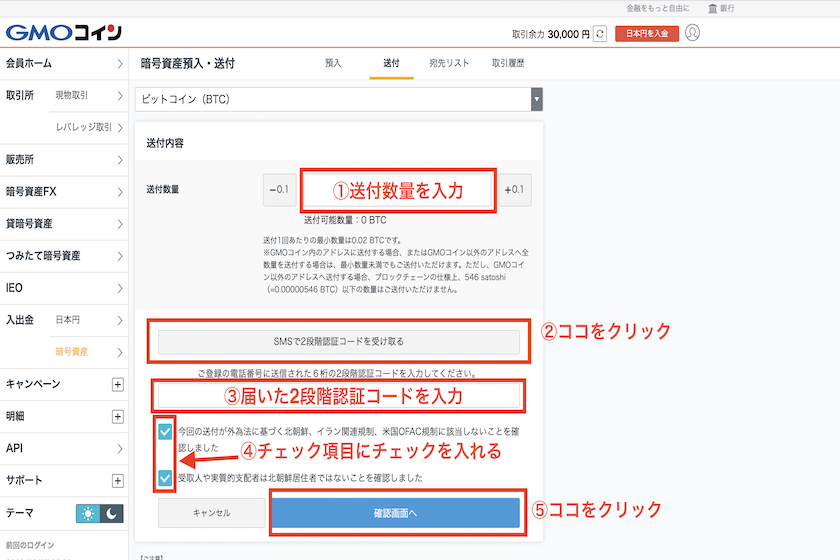
送付数量を入力し「SMSで2段階認証コードを受け取る」をクリックし、届いた2段階認証コードを入力します。
注意事項を確認しチェック項目にチェックを入れ、「確認画面へ」を選択。
内容を確認し問題なければ「実行」をクリックし手続き完了です。
GMOコインからの出金方法
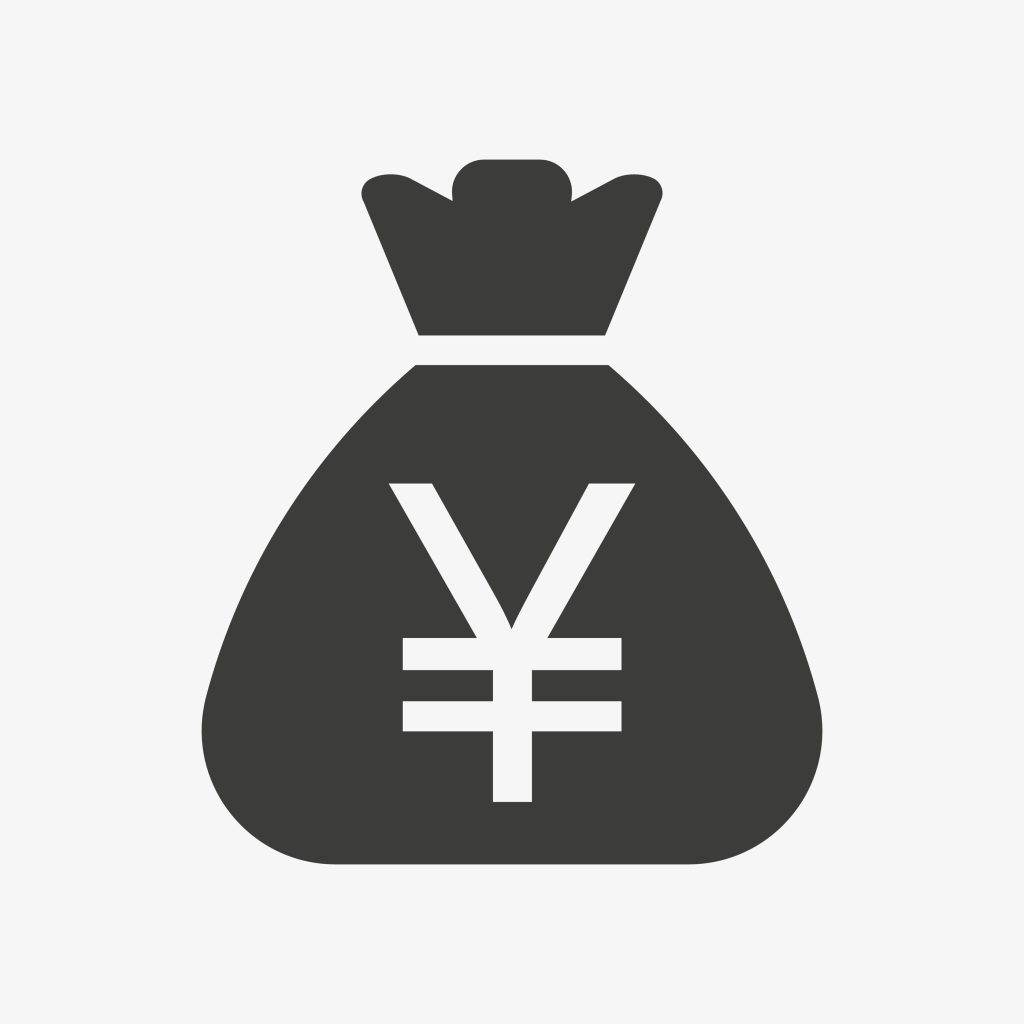
GMOコインの出金方法は次の3項目を解説します。
- 出金先口座の登録(初めて出金する場合)
- 仮想通貨の売却(日本円に換金)
- 日本円を出金
以下でそれぞれについて詳しく解説します。
出金先口座の登録
GMOから初めて出金する場合は最初に出金先口座の登録を行います。
登録方法は次のようになります。
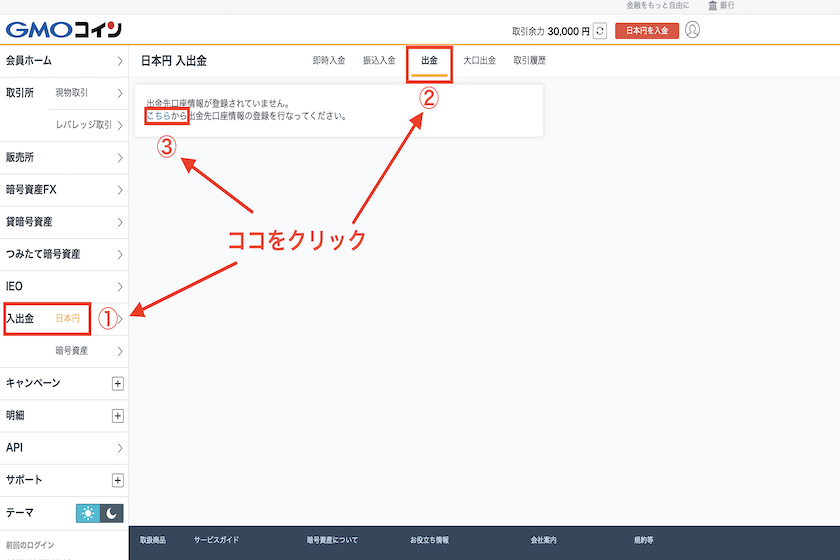
ホーム画面より「入出金」「日本円」をクリックし「出金」を選びます。「出金先口座情報登録はこちら」をクリック。
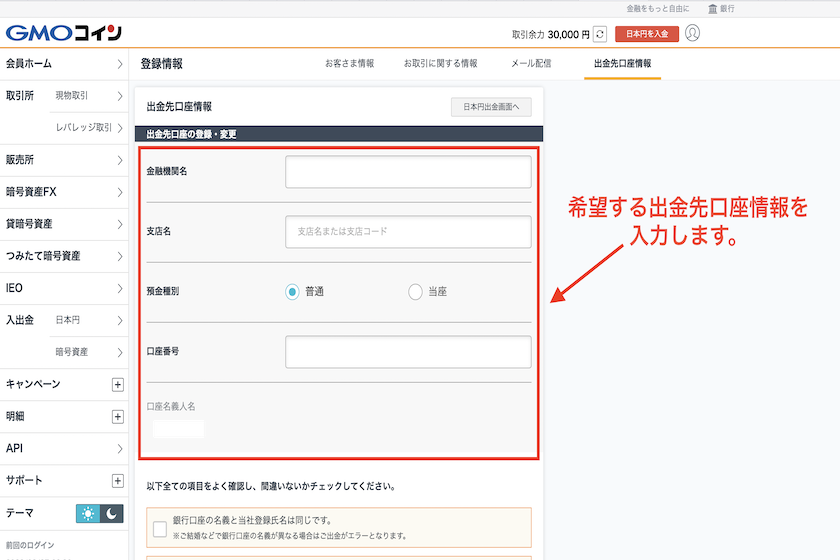
希望する出金先口座情報を入力します。
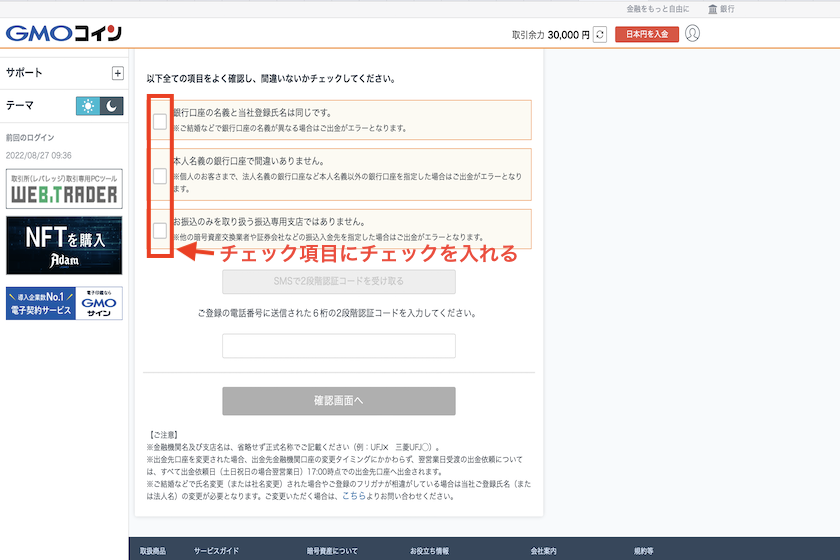
項目ごとに間違いがないか確認し、チェックを入れます。
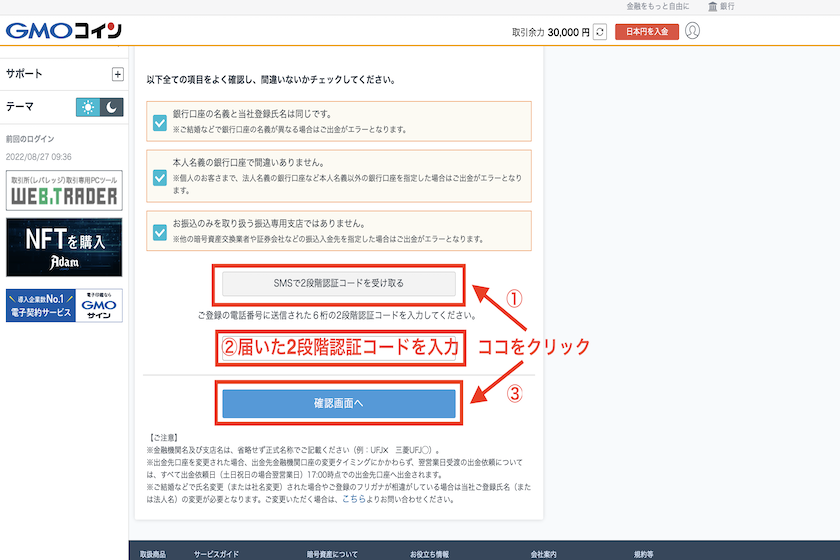
「SMSで2段階認証コードを受け取る」をクリック。送られてきた2段階認証コード6桁を入力し、「確認画面へ」をクリックします。
最後に内容に誤りがないか確認し「実行」をクリックしたら出金先口座登録は完了です。
仮想通貨の売却(日本円に換金)
仮想通貨の売却(日本円への換金)は取引所を例に解説します。
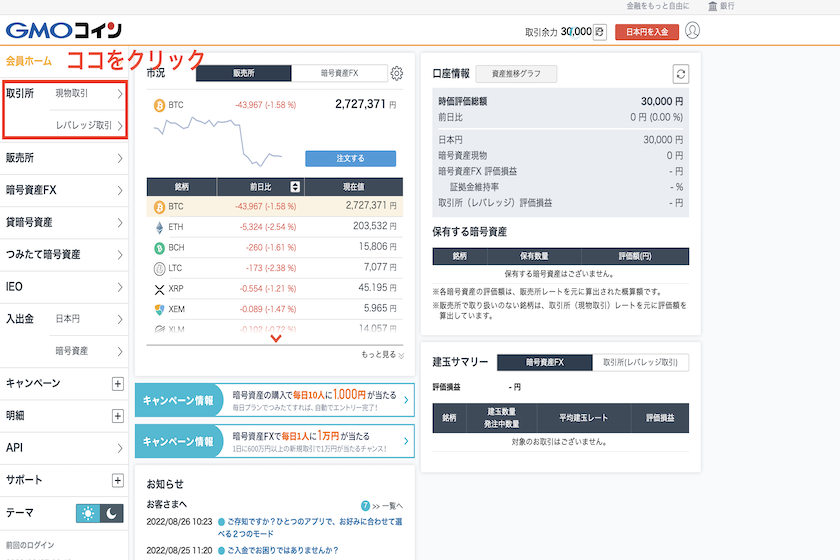
取引所での仮想通貨売却の手順は、会員ホームにログインし「取引所」から「現物取引」を選択します。
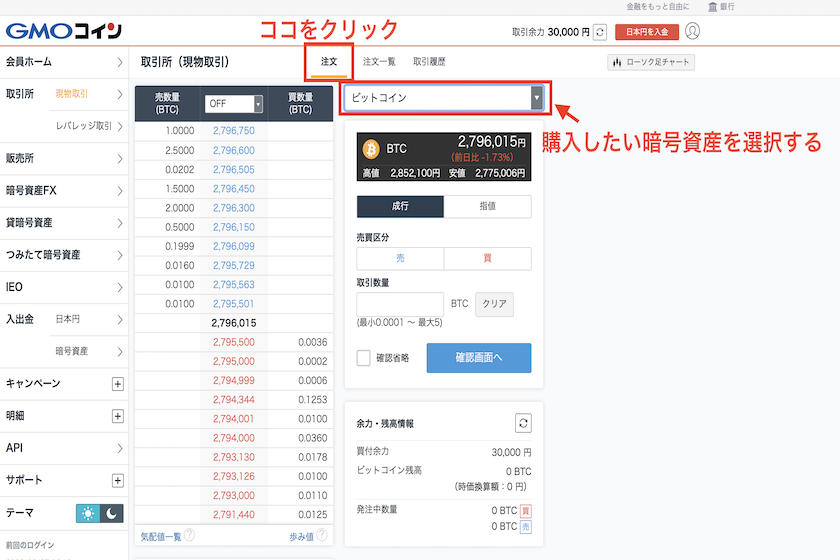
「注文」をクリックし、売却したい仮想通貨を選択します。今回はビットコイン(BTC)を選びます。

次に「成行注文」と「指値注文」から注文方法を選びます。今回は「指値注文」を選択します。
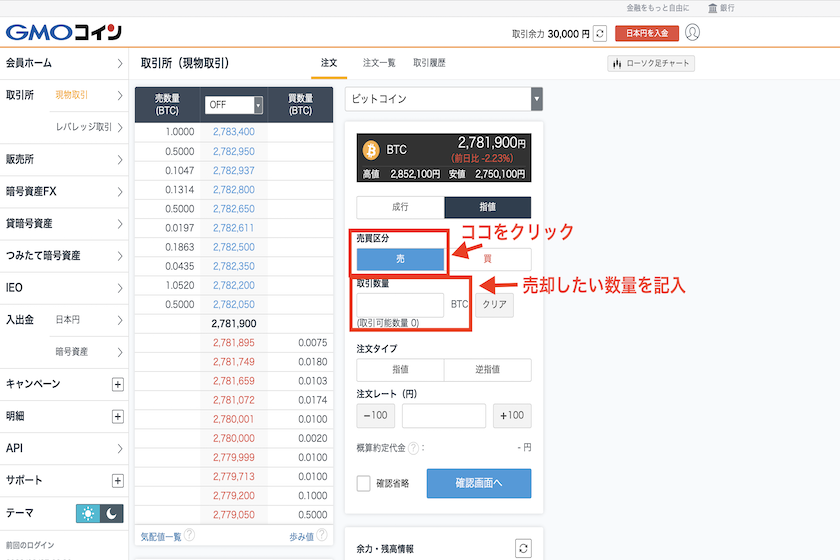
売買区分から、「売」を選択し、「取引数量」に保有している暗号資産のうち売却したい数量を記入します。

注文タイプで「指値」を選択します。
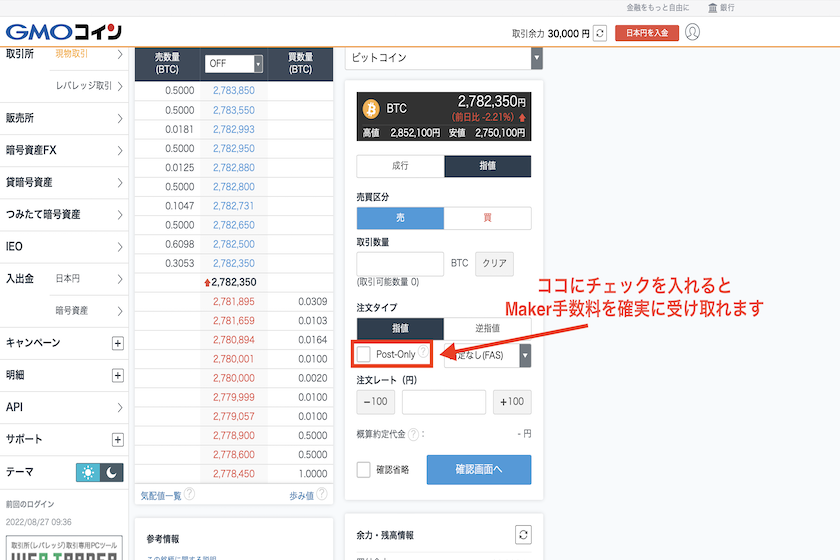
画像のようにチェックボックスが表示されるのでチェックを入れます。
「Post-Only」にチェックを入れるとTakerによる注文は自動的に取消となり、Makerとなる注文のみ発注され、確実にMakerのマイナス手数料を受け取ることができます。
手数料をかけたくない人にはおすすめの機能です。
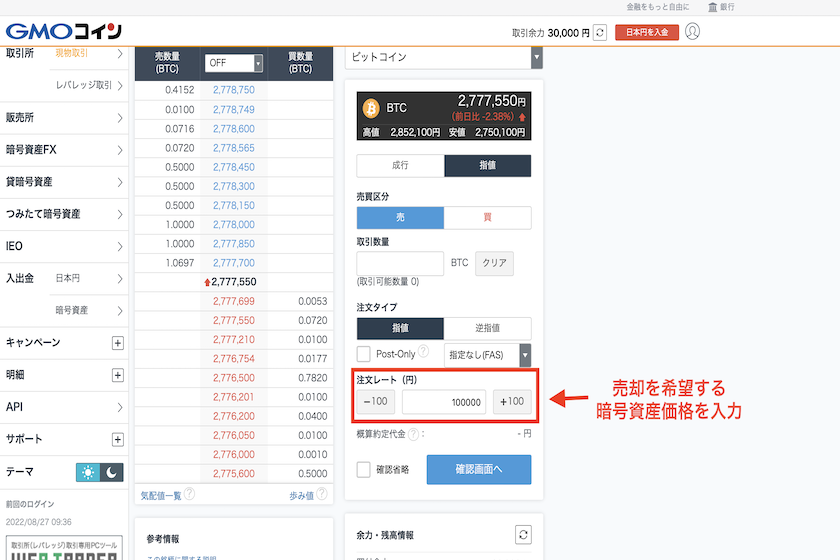
注文レートには売却を希望する暗号資産価格を入力します。例えばビットコイン(BTC)を10万円売却したい場合は、「100,000」と入力します。
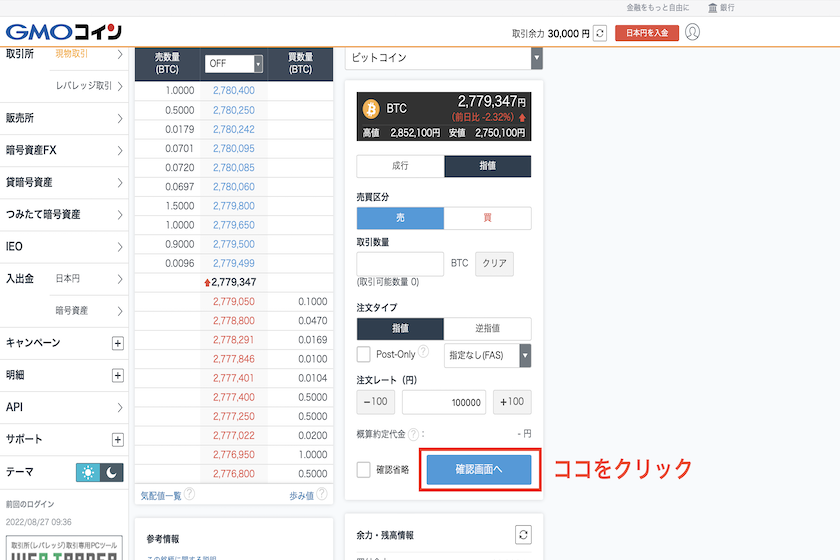
全ての入力が完了したら「確認画面へ」をクリックします。
注文内容に誤りがなければ「確定」をクリック、注文完了です。
注文レートで入力した価格に相対する注文があると注文が成立し売却が完了となります。
日本円を出金
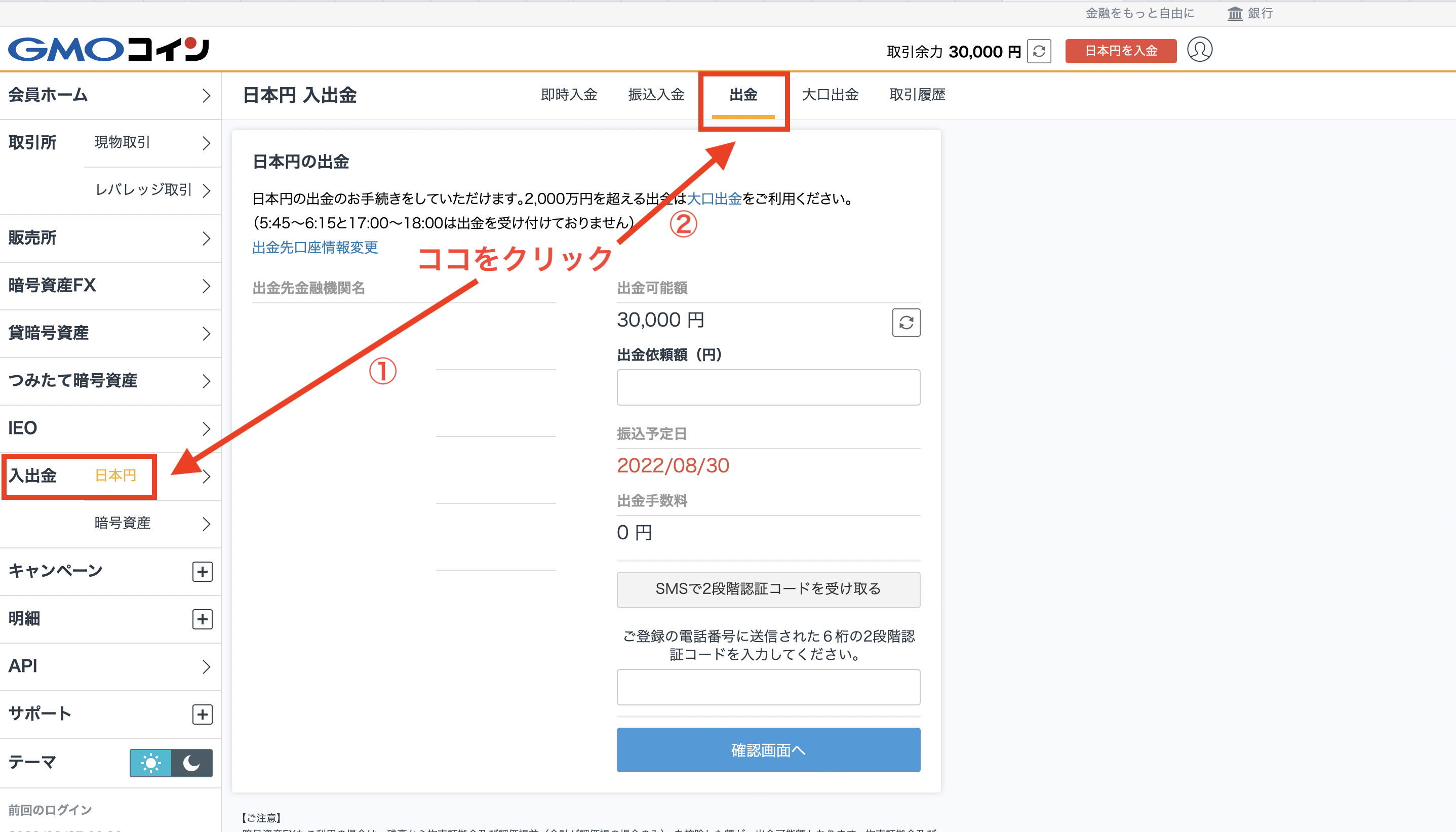
日本円の出金はホーム画面左側のメニューバーより「入出金」「日本円」から画面上部の「出金」をクリックします。
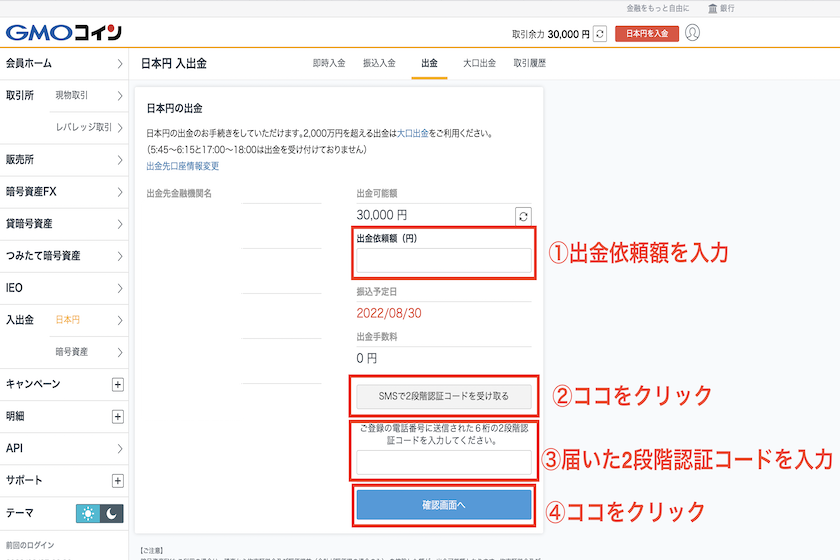
そうすると、登録した出金先銀行情報が表示されるので確認し、「出金依頼額」に金額を入力します。
「SMSで2段階認証コードを受け取る」をクリックし、届いた2段階認証コードを入力。「最後に「確認画面へ」をクリックします。これで出金手続きは完了です。
GMOコインに関するよくある質問(Q&A)
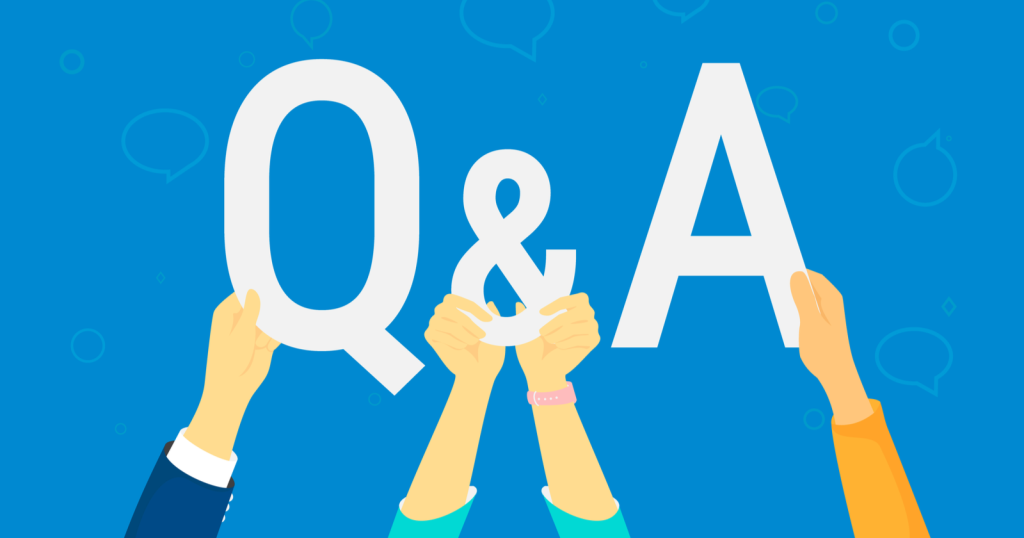
最後にGMOコインチェックに関する質問に回答していきます。
まとめ
この記事ではGMOコインの口座開設方法から仮想通貨購入方法、入金・送金・出金まで解説してきました。
国内仮想通貨取引所であるGMOコインの最大のメリットは送金手数料が無料の点です。
そのため手数料をとにかく安く仮想通貨を送金したいユーザーにおすすめの1社です。
ぜひ、この記事を参考にGMOコイン口座を作成していただき、スムーズに取引をはじめる準備をしてください。